آموزش و عیبیابی
تست سرعت فلش مموری| چطور سرعت فلش مموری را تست کنیم؟
از آنجایی که فلش مموریها از پرکاربردترین ابزارهای ذخیرهسازی قابل حمل هستند، در زندگی روزمره و حرفهای نیز، از انتقال اسناد ساده تا ذخیره فایلهای چندرسانهای بزرگ، نقش کلیدی دارند. اما آیا فلش مموری شما همان سرعتی را ارائه میدهد که روی بستهبندیاش نوشته شده؟ یا شاید میخواهید مطمئن شوید که دستگاهتان برای کارهای سنگین، مثل کپی فایلهای ویدئویی حجیم، مناسب است؟ تست سرعت فلش مموری به شما امکان میدهد عملکرد واقعی دستگاه را ارزیابی کنید، مشکلات احتمالی را شناسایی کنید و تصمیم بگیرید که آیا این فلش برای نیازهایتان کافی است یا خیر.
انواع سرعت فلش مموری
قبل از شروع فرآیند تست سرعت فلش مموری، باید با انواع سرعت فلش مموری آشنا شویم:
- سرعت خواندن (Read Speed): سرعتی که دادهها از فلش مموری به دستگاه دیگر (مثل کامپیوتر) منتقل میشوند. این برای باز کردن فایلها یا کپی کردن آنها از فلش به سیستم مهم است.
- سرعت نوشتن (Write Speed): سرعتی که دادهها از دستگاه به فلش مموری منتقل میشوند. این برای ذخیره سازی یا انتقال فایلها به فلش حیاتی است.
سرعتها بر حسب مگابایت بر ثانیه (MB/s) گزارش میشوند. عوامل متعددی روی سرعت فلش مموری تأثیر میگذارند:
- نوع پورت USB: فلشهای USB 2.0 معمولاً سرعت واقعی بین 04 تا 20 MB/s دارند، در حالی که USB 3.0 میتواند به 20 تا 150 MB/s برسد.
- کنترلر داخلی: چیپ داخل فلش که انتقال دادهها را مدیریت میکند، نقش مهمی در عملکرد دارد. فلشهای ارزانقیمت معمولاً کنترلرهای ضعیفی دارند که سرعت را محدود میکند.
- کیفیت ساخت و برند: فلش مموریهای برندهای معتبر مثل SiliconPower، Apacer یا KingStar عملکرد پایدارتر و بهتری نسبت به مدلهای ناشناخته دارند.
- پورت دستگاه میزبان: اگر فلش USB 3.2 را به پورت USB 2.0 وصل کنید، سرعت به استاندارد قدیمیتر (حداکثر 30 MB/s ) محدود میشود.
- نوع و اندازه فایلها: انتقال فایلهای بزرگ (مثل ویدئو) معمولاً سریعتر است، اما فایلهای کوچک (مثل عکس یا اسناد) به دلیل عملیات تصادفی کندتر منتقل میشوند.
درک این عوامل به شما کمک میکند تا انتظارات واقعبینانهای از فلش مموری داشته باشید و نتایج تست را بهتر تفسیر کنید.

ابزارها و برنامه تست سرعت فلش مموری
برای اندازهگیری سرعت فلش مموری، نرمافزارهای متعددی وجود دارند که عملکرد خواندن و نوشتن را با دقت بررسی میکنند. در ادامه، چند ابزار و برنامه تست سرعت فلش محبوب و قابل اعتماد را معرفی میکنیم:
-
CrystalDiskMark:
- یک ابزار رایگان و سبک برای ویندوز.
- تستهای متوالی (Sequential) و تصادفی (Random) را انجام میدهد که برای ارزیابی عملکرد کلی و سناریوهای واقعی مناسباند.
- رابط کاربری سادهای دارد و برای مبتدیان و حرفهایها ایدهآل است.
-
ATTO Disk Benchmark:
- تست سرعت با فایلهای مختلف (از 512 بایت تا 64 مگابایت).
- نتایج را به صورت گرافیکی نمایش میدهد که تحلیل آن آسان است.
- برای بررسی عملکرد در کاربردهای خاص مثل انتقال فایلهای بزرگ مناسب است.
-
Blackmagic Disk Speed Test:
- بیشتر برای کاربران مک طراحی شده است.
- برای تست سرعت در کاربردهای ویدئویی (مثل ویرایش فیلمهای HD عالی است.)
- نتایج ساده و قابل فهمی ارائه میدهد.
-
USBDeview:
- ابزاری سبک برای نمایش اطلاعات دستگاههای USB متصل.
- قابلیت تست سرعت ساده دارد، اما برای بررسیهای اولیه مناسبتر است.
- برای ویندوز در دسترس است.
-
H2testw:
- علاوه بر تست سرعت، ظرفیت واقعی فلش را بررسی میکند.
- برای تشخیص فلشهای تقلبی که ظرفیت یا سرعت جعلی گزارش میدهند، بسیار مفید است.
- بیشتر برای ویندوز استفاده میشود.
پیشنهاد میکنیم از دو ابزار مختلف (مثل CrystalDiskMark و H2testw)برای تست سرعت فلش مموری استفاده کنید تا نتایج را مقایسه کنید و از دقت آنها مطمئن شوید.
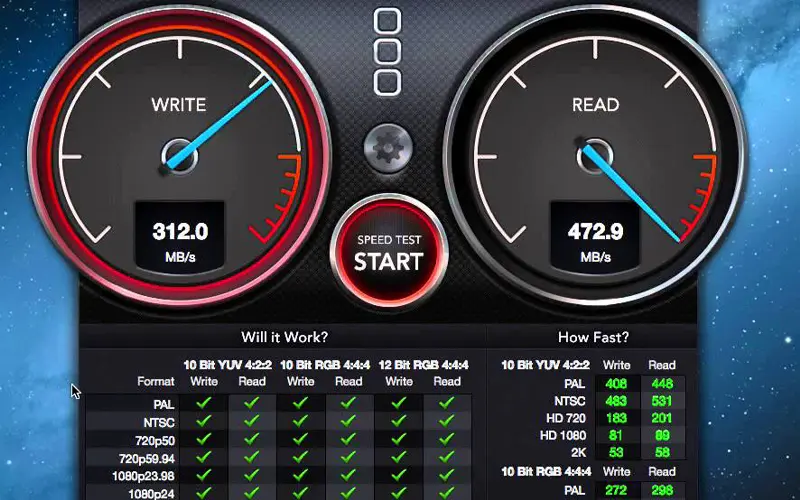
مراحل و نحوه تست سرعت فلش مموری
برای یادگیری نحوه تست سرعت فلش مموری، این مراحل را بهصورت گامبهگام دنبال کنید:
1- آماده سازی فلش مموری
- اتصال به پورت مناسب: فلش را به پورت USB با سرعت بالا (ترجیحاً USB 3.0 یا 3.2) وصل کنید. از هابهای USB یا کابلهای غیراستاندارد اجتناب کنید، زیرا سرعت را کاهش میدهند.
- فرمت کردن (اختیاری): اگر فلش جدید است یا میخواهید تست دقیقی داشته باشید، آن را با فرمت NTFS (برای فایلهای بزرگ) یا exFAT (برای سازگاری با مک و ویندوز) فرمت کنید.
- خالی بودن فلش: مطمئن شوید فلش خالی یا حداقل دارای فضای کافی (چند گیگابایت) برای تست است.
2- نصب نرمافزار تست
- نرمافزار موردنظر (مثل CrystalDiskMark) را از وبسایت رسمی آن دانلود کنید.
- از منابع معتبر دانلود کنید تا از امنیت نرمافزار مطمئن باشید.
- نرمافزار را نصب کرده و دستورالعملهای آن را دنبال کنید.
3- تنظیمات تست
- اندازه فایل تست: معمولاً 1 گیگابایت کافی است، اما برای دقت بیشتر، 4 یا 8 گیگابایت را انتخاب کنید. فایلهای بزرگتر نتایج پایدارتری میدهند.
- تعداد تکرار: اکثر ابزارها امکان تنظیم تعداد دفعات تست (مثلاً 3 تا 5 بار) را دارند. این کار دقت را افزایش میدهد.
- نوع تست: تستهای متوالی برای سرعت کلی (مثل کپی ویدئو) و تستهای تصادفی برای سناریوهای واقعی (مثل باز کردن فایلهای کوچک) مناسباند.
4- اجرای تست
- در نرمافزار، فلش مموری را به عنوان دستگاه هدف انتخاب کنید.
- تنظیمات دلخواه را اعمال کرده و تست را شروع کنید.
- منتظر بمانید تا فرآیند کامل شود (معمولاً چند دقیقه طول میکشد)
- نتایج را ذخیره کنید یا اسکرینشات بگیرید برای مقایسههای بعدی.
نکات مهم هنگام تست سرعت
برای اطمینان از دقت نتایج در تست سرعت فلش مموری، به نکات زیر توجه کنید:
- بستن برنامههای غیرضروری: هنگام تست، برنامههای دیگر را ببندید تا منابع سیستم (مثل CPU و RAM) آزاد باشند.
- استفاده از پورت مستقیم: فلش را مستقیماً به پورت USB کامپیوتر وصل کنید، نه از طریق هاب یا کابل افزایشدهنده.
- تکرار تست: تست را چند بار تکرار کنید و میانگین نتایج را محاسبه کنید تا نویزهای موقتی حذف شوند.
- بررسی دمای فلش: فلشهای داغ ممکن است عملکرد ضعیفی نشان دهند. اگر فلش گرم شده، اجازه دهید خنک شود.
- بهروزرسانی درایورها: مطمئن شوید درایورهای USB سیستم به روز هستند، زیرا درایورهای قدیمی میتوانند سرعت را محدود کنند.
- تست در شرایط یکسان: اگر چند فلش را مقایسه میکنید، همه را در یک پورت و با تنظیمات یکسان تست کنید.

تحلیل نتایج تست
پس از تست، نرمافزار نتایجی شامل سرعت خواندن و نوشتن (به MB/s) ارائه میدهد. برای تفسیر این نتایج:
- مقایسه با ادعای سازنده: سرعتهای اعلامشده توسط سازنده (مثل “تا 100 MB/s”) را بررسی کنید. این اعداد معمولاً در شرایط ایدهآل هستند و در دنیای واقعی پایینترند.
- تستهای متوالی و تصادفی: سرعتهای متوالی (مثل 90 MB/s برای USB 3.0) برای فایلهای بزرگ مهماند. سرعتهای تصادفی (معمولاً پایینتر) برای فایلهای کوچک حیاتیاند.
- تفاوت خواندن و نوشتن: سرعت خواندن معمولاً بالاتر است. اگر سرعت نوشتن خیلی پایین باشد، ممکن است فلش کیفیت پایینی داشته باشد.
- مقایسه با نیازها: اگر برای انتقال فایلهای کوچک فلش را تست میکنید، سرعت تصادفی مهم است. برای فایلهای بزرگ، سرعت متوالی اولویت دارد.
مقایسه با استانداردها: سرعتهای واقعی فلش مموری
برای درک بهتر نتایج، سرعتهای واقعی فلش مموریهای معمولی را مرور میکنیم:
- USB 2.0: سرعت واقعی بین 04 تا 20 MB/s مناسب برای فایلهای کوچک یا استفادههای روزمره.
- USB 3.0/3.2 Gen 1: سرعت واقعی بین 40 تا 150 MB/s. برای فایلهای بزرگ مناسباند، اما فلشهای ارزان ممکن است به 20-50 MB/s محدود شوند.
این سرعتها نشان میدهند که فلشهای معمولی، حتی با استانداردهای جدید، اغلب عملکرد محدودی دارند، بهویژه در نوشتن.
رفع مشکلات احتمالی
اگر سرعت فلش مموری پایینتر از انتظار است (مثل 30 MB/s برای USB 3.2)، این اقدامات را امتحان کنید:
- بررسی پورت USB: فلش را به پورت دیگری وصل کنید یا از کامپیوتری دیگر استفاده کنید. پورتهای جلوی کیس گاهی کندترند.
- فرمت دوباره: فلش را با NTFS یا exFAT فرمت کنید. فرمت FAT32 میتواند سرعت را محدود کند.
- تشخیص فلش تقلبی: با H2testw ظرفیت و سرعت واقعی را بررسی کنید. فلشهای تقلبی اغلب عملکرد ضعیفی دارند و امکان بازیابی اطلاعات آنها تقریبا امکان پذیر نیست.
- به روز رسانی سیستم: درایورهای USB و فریمور سیستم را به روز کنید.
- تماس با سازنده: اگر فلش از برندی معتبر است و همچنان کند است، با پشتیبانی تماس بگیرید یا از گارانتی استفاده کنید.
- خرید فلش بهتر: فلشهای ارزان اغلب کندند. مدلهای ردهبالا SiliconPower، Apacer یا KingStar سرعت بهتری ارائه میدهند.

چرا سرعتهای واقعی پایینتر از ادعای سازنده هستند؟
سازندگان فلش مموری اغلب سرعتهای حداکثر نظری (مثل “تا 150MB/s” ) را تبلیغ میکنند، اما در دنیای واقعی، سرعتها معمولاً خیلی پایینترند. مثلاً:
- تستهای واقعی نشان میدهند USB 2.0 اغلب به 12 MB/s محدود است.
- فلشهای USB 3.0 معمولی ممکن است حدود 30 MB/s سرعت بدهند.
این اختلاف به عواملی مثل کیفیت کنترلر، محدودیتهای پورت، و نوع فایلهای تست برمیگردد. در این مطلب، روی سرعتهای واقعی تمرکز کردیم تا اطلاعات کاربردی و قابل استناد باشند.
جمعبندی| تست سرعت فلش مموری با ابزارهای مختلف
تستهایی از جمله تست سالم بودن فلش مموری یا سرعت فلش مموری فرایندی ساده اما ضروری هستند که به شما کمک میکند عملکرد واقعی دستگاه را ارزیابی کنید و مطمئن شوید برای نیازهایتان مناسب است. با ابزارهایی مثل CrystalDiskMark، ATTO یا H2testw و دنبال کردن مراحل این راهنما، میتوانید سرعت خواندن و نوشتن را دقیق اندازهگیری کنید. نکاتی مثل استفاده از پورت مناسب، بستن برنامههای غیرضروری و تکرار تستها به شما نتایج قابل اعتمادی میدهند.
در صورتی که هنگام تست با خطاهای غیرمعمول یا افت شدید سرعت مواجه شدید، ممکن است حافظه دچار مشکل شده باشد و در چنین مواقعی ابزارهای ریکاوری هارد و فلش میتوانند برای بازیابی اطلاعات مهم قبل از آسیب جدیتر مفید باشند.














